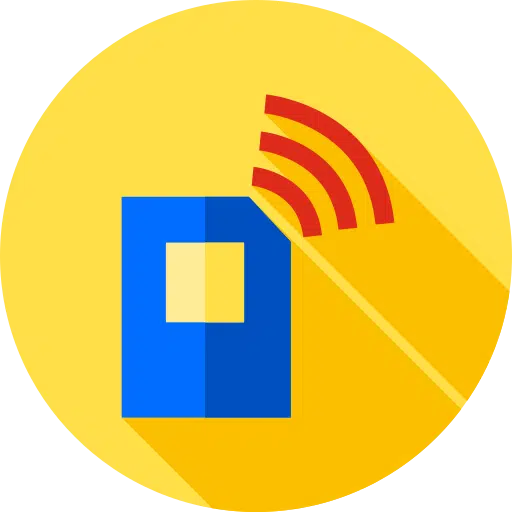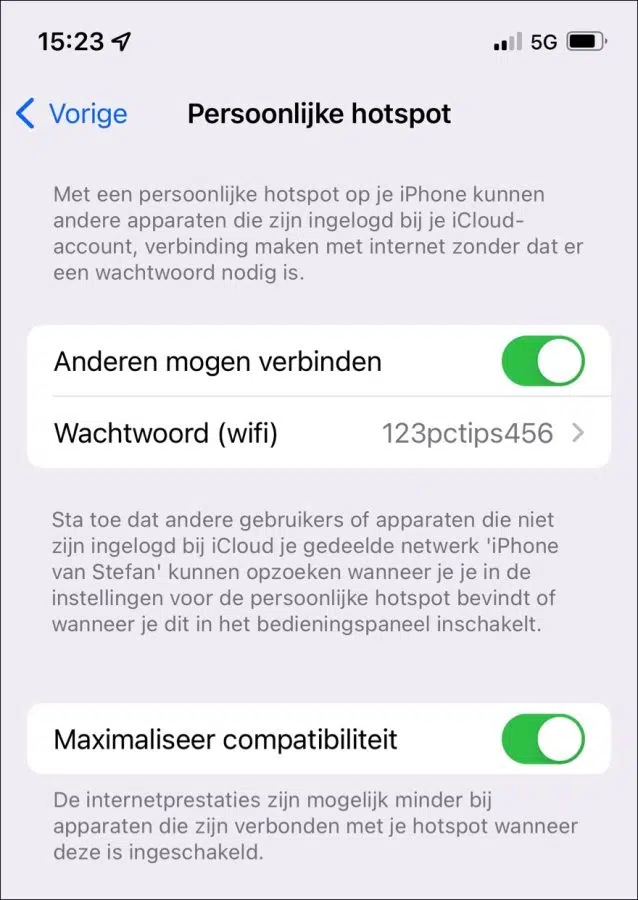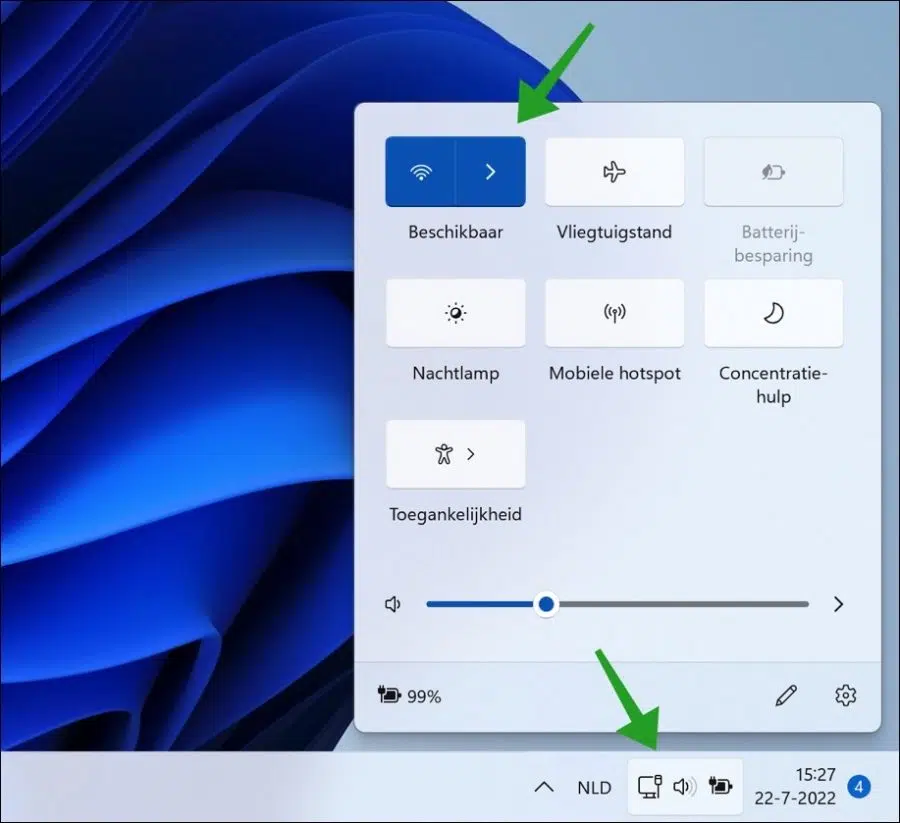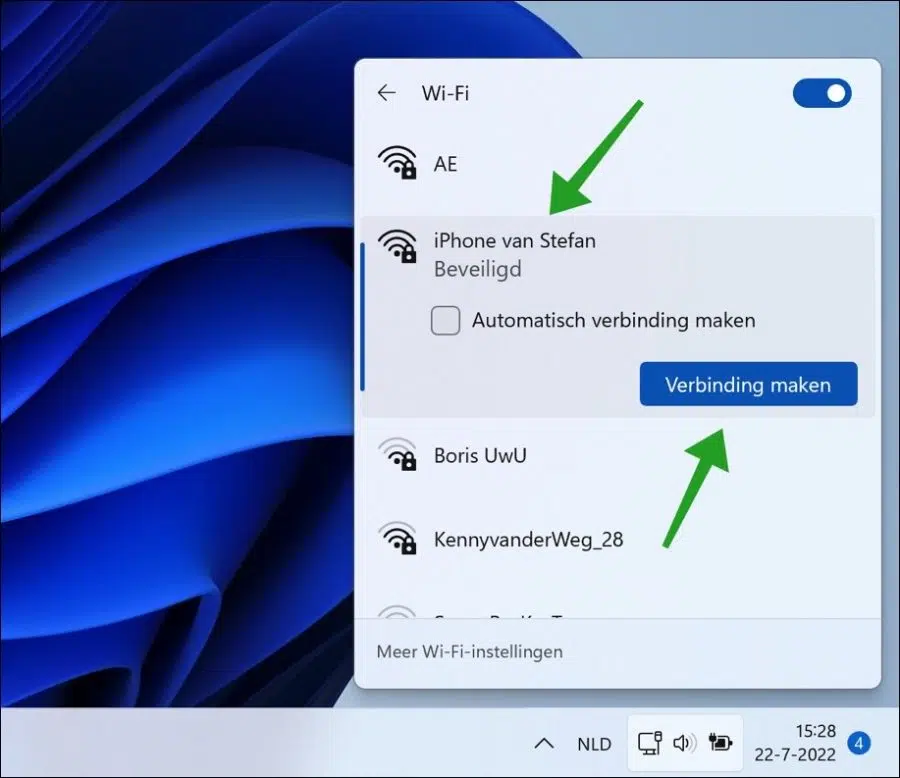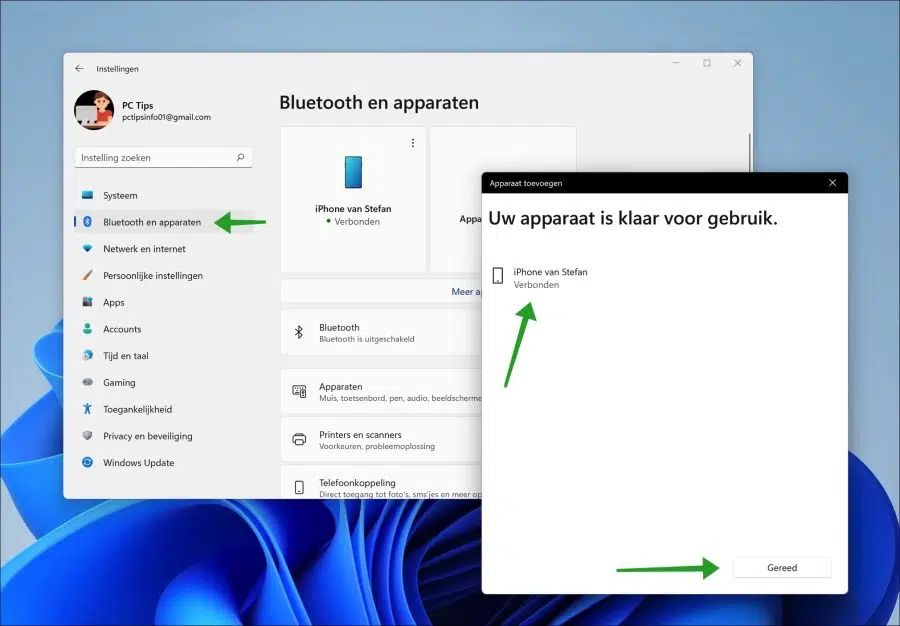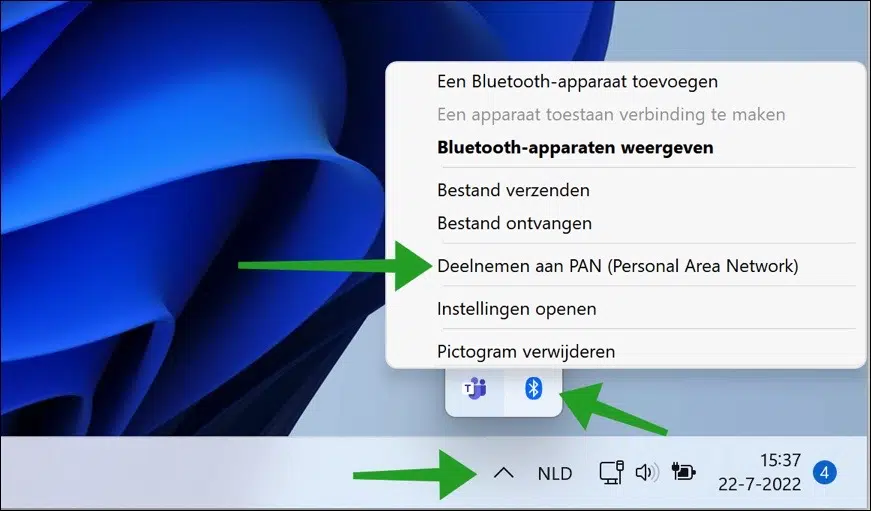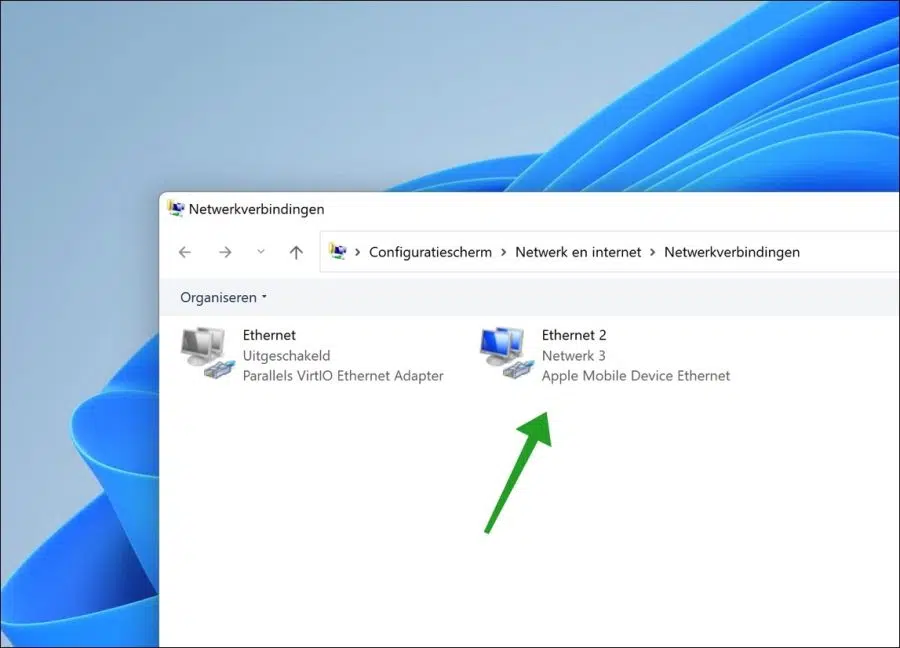Dies sind drei Möglichkeiten, Ihre mobile Internetverbindung mit Ihrem iPhone zu teilen Windows 11 oder Windows 10-PC. Wenn Sie vorübergehend kein Internet auf Ihrem PC haben oder sich an einem Ort befinden, an dem kein WLAN oder Internetkabel verfügbar ist, können Sie die mobile Internetverbindung Ihres iPhones nutzen.
Es gibt drei verschiedene Möglichkeiten, Ihre iPhone-Internetverbindung mit einem Windows-PC zu teilen. Der erste Weg führt über einen Hotspot. Sie erstellen mit Ihrem iPhone einen Hotspot und verbinden dann Ihren Windows-PC mit diesem iPhone-WLAN-Hotspot.
Der zweite Weg ist über eine Bluetooth-Verbindung. Sie verbinden sich zunächst per Bluetooth über Ihren PC mit Ihrem iPhone, dann per Bluetooth mit der mobilen Internetverbindung.
Der dritte und letzte Weg ist über USB. Sie verbinden Ihr iPhone und Ihren Windows-Computer über USB. Anschließend aktivieren Sie den persönlichen Hotspot auf Ihrem iPhone und die mobile Internetverbindung wird über iTunes mit Ihrem Windows 11- oder Windows 10-Computer geteilt.
Verwenden Sie die mobile Internetverbindung des iPhone auf einem Windows 11- oder Windows 10-PC
Teilen Sie die mobile Internetverbindung Ihres iPhones über einen WLAN-Hotspot
Sie können Ihr iPhone so einstellen, dass es die mobile Internetverbindung über einen Hotspot teilen kann. Ein Hotspot ist ein Signal, das Ihr iPhone sendet, damit sich andere Geräte damit verbinden können. Wenn Ihr Windows-PC eine Verbindung zum WLAN-Hotspot Ihres iPhones herstellt, wird die mobile Internetverbindung mit dem Computer geteilt.
Öffnen Sie die Einstellungen auf Ihrem iPhone. Klicken Sie anschließend auf „Persönlicher Hotspot“. Aktivieren Sie die Option „Anderen erlauben, eine Verbindung herzustellen“ und legen Sie bei Bedarf eine fest Passwort für das WLAN Hotspot.
Öffnen Sie nun das Action Center auf Ihrem Windows-Computer. Klicken Sie dann auf WLAN und wählen Sie den Hotspot aus der Liste aus.
Der Name des iPhone-Hotspots ist der Name des iPhones.
Sie haben sich nun erfolgreich mit dem auf Ihrem iPhone erstellten Hotspot verbunden. Die mobile Datenverbindung Ihres iPhones ist jetzt auf Ihrem Windows 11- oder Windows 10-PC verfügbar.
Teilen Sie die mobile Internetverbindung des iPhone über Bluetooth
Stellen Sie sicher, dass Bluetooth sowohl auf Ihrem iPhone als auch auf Ihrem Computer aktiviert ist. Sie können die mobile Internetverbindung von Ihrem iPhone auch über Bluetooth mit Ihrem Windows-Computer teilen. Allerdings ist diese Bluetooth-Option langsamer als die Hotspot-Option.
Aktivieren Sie zunächst die Hotspot-Funktion auf Ihrem iPhone. Stellen Sie außerdem sicher, dass Bluetooth auf Ihrem iPhone aktiviert ist. Klicken Sie dann mit der rechten Maustaste auf die Schaltfläche „Start“. Klicken Sie im Menü auf Einstellungen. Klicken Sie links auf „Bluetooth und Geräte“.
Klicken Sie nun auf „Gerät hinzufügen“. Warten Sie, bis das iPhone gefunden wurde, und klicken Sie auf das iPhone, um eine Verbindung herzustellen. Wenn das iPhone über Bluetooth mit dem PC verbunden ist, klicken Sie auf Fertig.
Klicken Sie nun auf das Überlaufmenüsymbol. Wenn Sie das Bluetooth-Symbol sehen, klicken Sie mit der rechten Maustaste darauf. Klicken Sie im Menü auf „An PAN (Personal Area Network) teilnehmen“.
Klicken Sie dann mit der rechten Maustaste auf das iPhone. Klicken Sie im Menü auf „Verbinden über“ und wählen Sie den Zugangspunkt aus.
Sie sind nun über Bluetooth mit der mobilen Datenverbindung des iPhone verbunden.
Teilen Sie die mobile Internetverbindung des iPhone über USB
Sie können die mobile Internetverbindung Ihres iPhones auch über USB mit Ihrem Windows-Computer teilen. Dazu müssen Sie das iPhone zunächst per USB mit Ihrem Computer verbinden. Installieren Sie anschließend iTunes auf Ihrem Windows-PC.
Öffnen Sie die Systemsteuerung und gehen Sie zu Systemsteuerung > Netzwerk und Internet > Netzwerkverbindungen. Sie sehen ein neues Ethernet-Gerät namens „Apple „Mobilgeräte-Ethernet“. Wenn dieser Adapter eingeschaltet und angeschlossen ist, verfügen Sie über eine mobile Internetverbindung über USB.
Die gemeinsame Nutzung der mobilen Internetverbindung mit dem iPhone funktioniert nicht?
Es gibt ein paar Dinge, die Sie überprüfen sollten, wenn die gemeinsame Nutzung der mobilen Datenverbindung mit Ihrem Windows-PC nicht funktioniert.
Stellen Sie zunächst sicher, dass „Anderen erlauben, eine Verbindung herzustellen“ in den Hotspot-Optionen auf Ihrem iPhone aktiviert ist. Wenn dies aktiviert ist, stellen Sie sicher, dass „Kompatibilität maximieren“ in den persönlichen Hotspot-Optionen auf Ihrem iPhone aktiviert ist. Diese Option stellt sicher, dass sich auch Geräte verbinden können, die kein 5-GHz-WLAN unterstützen.
Ist Ihr iPhone über Bluetooth mit Ihrem Windows-PC verbunden? Wenn Sie eine Verbindung über USB herstellen, stellen Sie sicher, dass iTunes installiert ist und Sie ein offizielles iPhone-USB-Kabel verwenden.
Ich hoffe, das hat Ihnen geholfen. Vielen Dank fürs Lesen!
Lesen Sie auch: Verwandeln Sie Windows 11 in einen mobilen Hotspot.